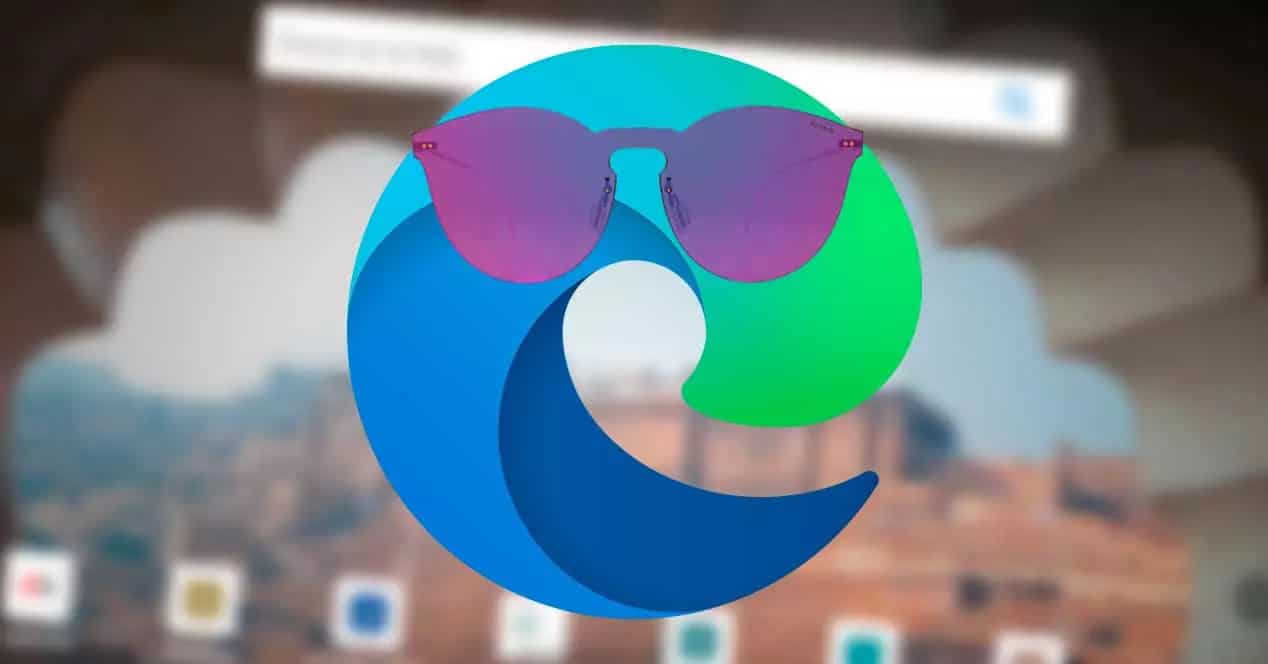
Wir alle wissen, dass Google Chrome sammelt eine große Menge an persönlichen Daten über uns, während wir im Internet surfen, Daten, die für kommerzielle Zwecke verwendet werden. Aber was ist mit dem Rest der Browser? Firefox sammelt Daten (wenn auch weniger) zu Zwecken der Browserverbesserung. Und Edge , MicrosoftDer neue Browser sammelt, obwohl er sich auch unter Chrome befindet, persönliche Informationen, die er verarbeitet und verwendet, um unsere Erfahrung zu verbessern. Diese Daten sind erforderlich, damit einige Funktionen, z. B. Tipps zur Taskleiste, ordnungsgemäß funktionieren. Sie stellen jedoch auch eine Gefahr für unsere Privatsphäre dar. Was ist uns am wichtigsten?
Rand hat eine Vorschlag System, mit dem Benutzer eine Liste mit Such- und Website-Empfehlungen anzeigen können, indem sie in die Adressleiste eingeben. Zu diesem Zweck wird ein Interessensystem verwendet, das auf dem basiert, was wir zuvor getan haben (dank Bing), sowie unsere Historie konsultiert und Lesezeichen gespeichert. Mit dieser Funktion können wir schneller navigieren, ohne uns Web-Strings merken zu müssen. Dies bedeutet aber auch eine erhebliche Einschränkung unserer Privatsphäre.
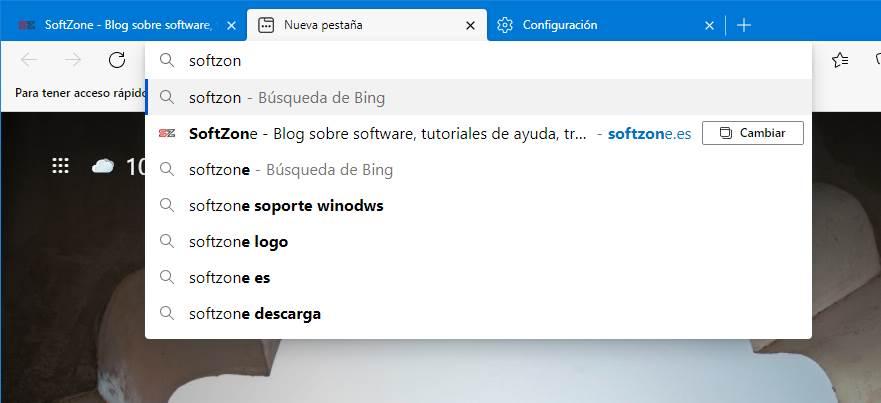
Wenn wir zu denen gehören, die sich Sorgen um unsere Privatsphäre machen, kümmern wir uns normalerweise um die Datenmenge, die der Browser über uns speichert, und vermeiden es, so viele Informationen wie möglich an Unternehmen wie Microsoft weiterzugeben. Wenn Sie das Vorschlagsystem in der Edge-Adressleiste nicht verwenden und wir einer derjenigen sind, die sich um unsere Privatsphäre kümmern, können wir diese Funktion mit diesen Tricks deaktivieren.
Deaktivieren Sie Vorschläge für Edge-Adressleisten
Der schnellste und einfachste Weg, diese Funktion zu deaktivieren, besteht darin, sie über die eigenen Einstellungen von Edge auszuführen. In den ersten Versionen des Browsers musste diese Funktion vom Betriebssystem blockiert werden, aber jetzt können wir dies mit ein paar Klicks vom Browser selbst tun.
Dazu öffnen wir zunächst das Edge-Konfigurationsmenü und scrollen zu “ Datenschutz, Suche und Dienstleistungen > Adressleiste und Suche " Sektion. Wir können es auch erreichen, indem wir "edge: // settings / search" in die Adressleiste eingeben.
Hier finden wir eine Option namens " Zeigen Sie mir Such- und Site-Vorschläge mit den von Ihnen eingegebenen Zeichen “. Diese Option ist dafür verantwortlich, an Bing zu senden, was wir in die Adressleiste schreiben, um Informationen zu unseren Interessen zu erhalten.
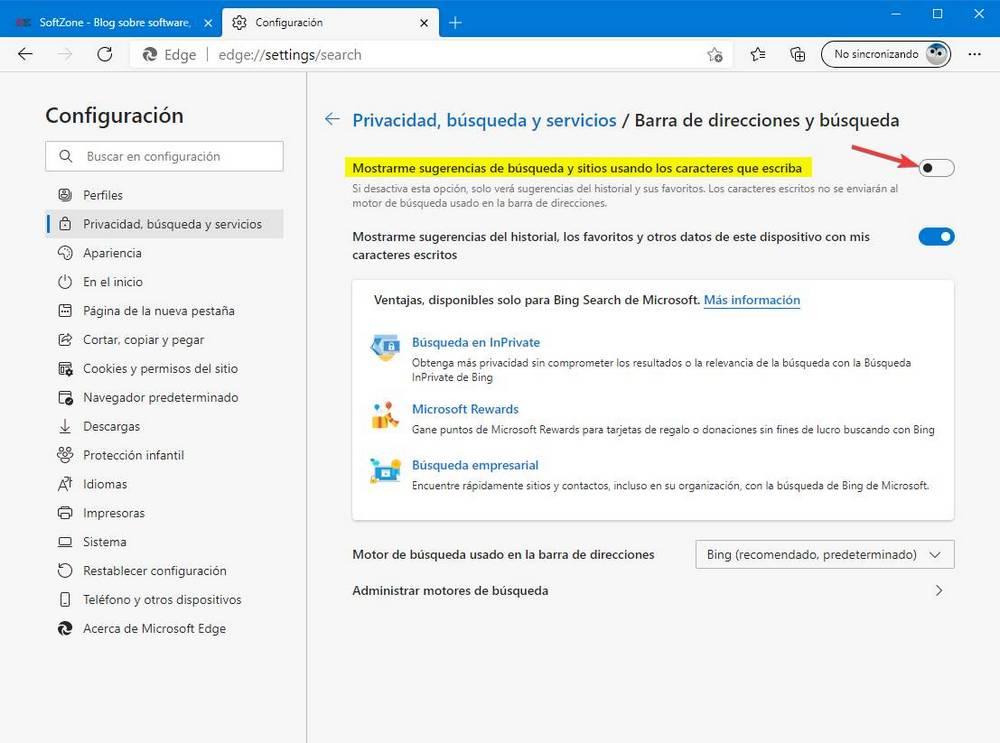
Wenn wir es deaktivieren, wird die Verwendung von Bing eingestellt und in dieser Leiste werden nur Informationen angezeigt, die auf unserem Verlauf und den lokalen Lesezeichen basieren, nicht mehr. Wenn dies auch nicht im Browser angezeigt werden soll, können wir es entfernen, indem wir das Kontrollkästchen deaktivieren. “ Zeigen Sie mir Vorschläge für den Verlauf, die Favoriten und andere Daten dieses Geräts mit meinen geschriebenen Zeichen ".
Wenn wir diese Funktionen wieder in unserem Browser verwenden möchten, müssen wir nur die Box erneut aktivieren, sonst nichts.
Andere Möglichkeiten zum Deaktivieren von Edge-Vorschlägen
Microsoft bietet uns andere Möglichkeiten, um dasselbe zu tun, obwohl es eher für fortgeschrittene Benutzer konzipiert ist.
Aus Gruppenrichtlinien
Eine Möglichkeit, diese Funktion zu deaktivieren, besteht darin, sie über das zu tun Windows 10 Gruppenrichtlinien. Natürlich müssen wir sicherstellen, dass wir die Pro-Edition des Betriebssystems verwenden, da wir sonst nicht auf diesen Editor zugreifen können.
Wir schreiben "gpedit.msc" in die Windows 10-Suchleiste und fahren mit dem nächsten Abschnitt fort:
Configuración de equipo > Plantillas administrativas > Componentes de Windows > Microsoft Edge
Hier müssen wir eine Direktive namens "Vorschläge in der Dropdown-Liste der Adressleiste zulassen" suchen. Wir doppelklicken darauf und sehen das Bedienfeld, in dem wir diese Funktion aktivieren oder deaktivieren können. Wenn wir "Deaktiviert" aktivieren, werden uns die Vorschläge von Edge nicht angezeigt. Im Gegenteil, wenn wir möchten, dass es ihnen angezeigt wird, können wir es als "Aktiviert" markieren.
Aus der Aufzeichnung
Wir können auch eine Änderung in der Windows-Registrierung vornehmen, die es uns ermöglicht, dasselbe zu tun. Dazu schreiben wir "regedit" in die Adressleiste und fahren mit dem nächsten Abschnitt fort:
HKEY_CURRENT_USER / Software / Políticas / Microsoft / MicrosoftEdge / ServiceUI
Hier erstellen wir einen neuen 32-Bit-DWORD-Wert und nennen ihn "ShowOneBox".
Wenn wir diesen Wert "0" zuweisen, werden die Vorschläge für die Suchleiste deaktiviert. Im Gegenteil, wenn wir ihm "1" zuweisen, werden sie aktiviert.
